VideoProc 4 V4.0.0 中文版

视频处理
2020-11-29 46.18 MB
VideoProc是一款专业的视频处理软件,软件为大家提供合并、修剪、剪辑、分割影片,为影片添加字幕等功能,用户在这可以自由的编辑自己个性的视频内容,还能进行各种视频格式转换,能满足不同用户的需求,快来下载体验吧!

软件特色
一、随心转换,一次解决全部影片格式难题
1、汇入370+视讯&音讯编解码
2、4K/1080p HD影片转档
3、MKV转MP4、AVI、MTS、AVCHD
4、HEVC/H.265、H.264、MPEG4
5、YouTube转MP3、iPhone铃声制作
二、合并、修剪、剪辑、分割影片,为影片添加字幕
1、完整控制音画品质与档案大小
2、设定编码/解码、解析度、位元速率、帧率;汇入或汇出字幕档案。
三、下载网路影片/音乐;支援1000+家影音分享网站
快速下载4K/1080p影片。Vevo、YouTube、Facebook、DailyMotion、 Vimeo、Yahoo、SoundCloud、MTV皆有支援。支援下载直播影片、播放清单、播放频道。
四、录制电脑或网路视讯镜头画面
1、GoPro DJI拍摄的影片画面稳定。
快速省时。轻松降噪。
2、压缩大容量的4K影片档案
接近无损品质的方式压缩HD/4K影片。
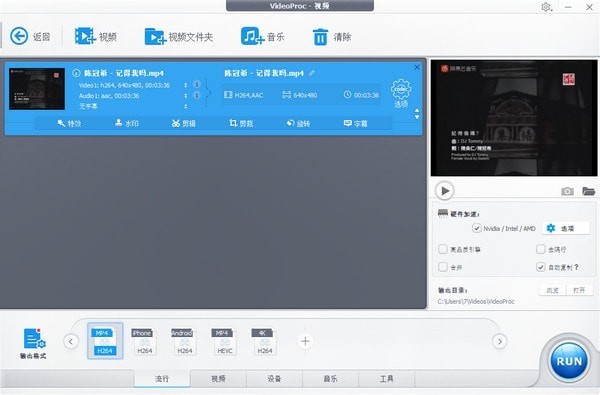
软件功能
1、47 倍实时更快,由3级硬件加速驱动
由于 WinX 内置的 3 级硬件加速,视频音频直通(自动复制),超线程和 AMD 3DNow! Tech,VideoProc 以超过47倍的实时快速,无间断的视频转换和最低的 CPU 使用/温度控制击败了绝大多数竞争对手。 此外,独家视频处理提供超过90%的压缩比,可以平滑地调整大型视频的大小。
2、输入:支持370+内置视频音频编解码器
VideoProc几乎涵盖了所有类型的视频,音频和DVD,范围从ISO图像,HEVC,H.264,MPEG-4,AVI,MKV,MOV,M2TS,MOD摄像机视频到1080p多轨高清视频和4K @ 60fps视频 来自GoPro,DJI,DSLR,蓝光,Apple iPhone Xs和Android智能手机。 主流视频和小众视频都可以一次转换,编辑和调整,以便于播放和共享。
3、输出:Apple Android 设备的 420 多个配置文件
并非所有媒体播放器和设备都可以接受所有视频。 除了在多轨MKV到MP4等视频格式之间转换外,这款适用于 Windows 的高清视频转换器可以使任何不兼容的视频与 SNS,游戏机,高清电视和便携式播放器相容,将它们分享到 You Tube,Vlog 或在 iPhone 上欣赏 ,ipad,Xbox,PSP,Android 平板电脑,智能手机等。
4、最强的编辑/剪切/合并/字幕功能
最强的桌面视频编辑器:它允许您剪切,分割,裁剪,旋转,翻转,字幕,合并视频剪辑,将多个视频音频字幕轨道混合到MKV,添加水印,应用现成的滤镜并调整视频色彩效果 例如图像亮度,对比度,色调,伽玛和饱和度。 更好的是,您可以删除或减少 GoPro 视频中的抖动和噪音,修复鱼眼失真,制作 GIF,拍摄快照,将 3D 视频转换为2D或一键转换视频到 m3u8。
5、以最小尺寸获得最高质量的视频
嵌入式高品质引擎,“Yadif 双帧”去隔行引擎和自动复制技术可以动态优化图像质量,降低噪音并调整清晰度,使输出视频更清晰。 凭借尖端的 GPU 加速和视频压缩算法,可以在不影响质量的情况下大幅降低具有高分辨率和比特率的视频文件大小。
6、下载视频,音乐,播放列表
借助先进的视频下载引擎,您可以从 You Tube,Ya hoo,Face book,Da ily Motion,Vim eo,Vevo,Sound Cloud 等下载超过 1000 个 UGC 网站的任何 1080p/4K 视频(也可播放列表或频道)和 5.1 环绕音频。 您可以预设时间录制实时视频,在线搜索字幕,将视频添加到“稍后观看播放列表”以进行批量下载等。
7、从屏幕或网络摄像头录制视频
VideoProc 允许您以 MP4,FLV,MOV,MKV,TS 格式标准或全高清 1080p 质量的屏幕或网络摄像头录制视频。 它是记录游戏,网络研讨会,在线课程,制作视频教程,Vlog 或软件评论以实现最终直播,编辑,交互,上传和共享的首选工具。
安装教程
1、双击运行“setup.exe”安装软件,点击勾选同意协议;

2、点击自定义安装,选择软件的安装目录,勾选创建桌面快捷方式,然后点击安装;
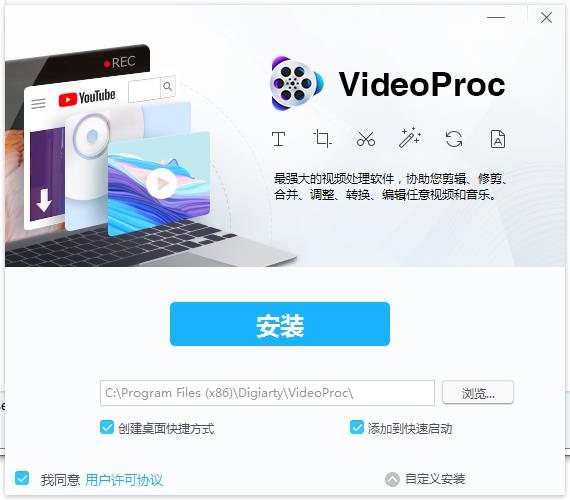
3、正在安装,请稍等;
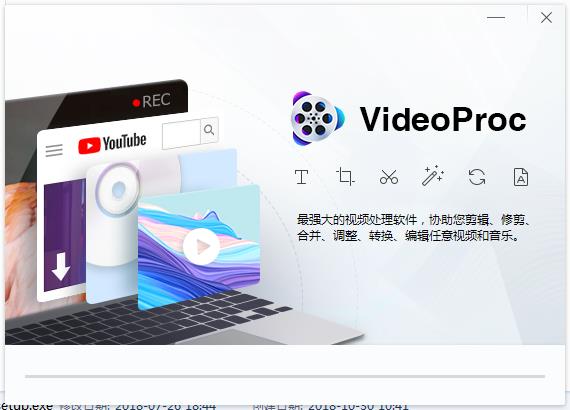
4、安装完成,关闭安装界面。

若对以上内容有疑问请联系反馈
文章价值
3